Android Studio如何设置代码自动提示
2016-09-01 08:23
302 查看
http://blog.csdn.net/hyr83960944/article/details/39961737
版权声明:本文为博主原创文章,未经博主允许不得转载。
在用Eclipse时候,你可以进行设置,设置成不管你输入任何字母,都能进行代码的提示,在Android Studio中也可以
设置,而且比Eclipse设置来的简单。当然如果你觉得代码自动提示会降低你的代码水平,你也可以不设置,在写代码
过程中,如果一时忘记了,你就可以用代码提示的快捷键。android studio代码提示的快捷键是什么呢?看这篇文章:
【Android Studio快捷键】之代码提示
接下来说如何设置代码自动提示,如图:
图上内容比较多,我直接按区域划分成6块区域来说吧:
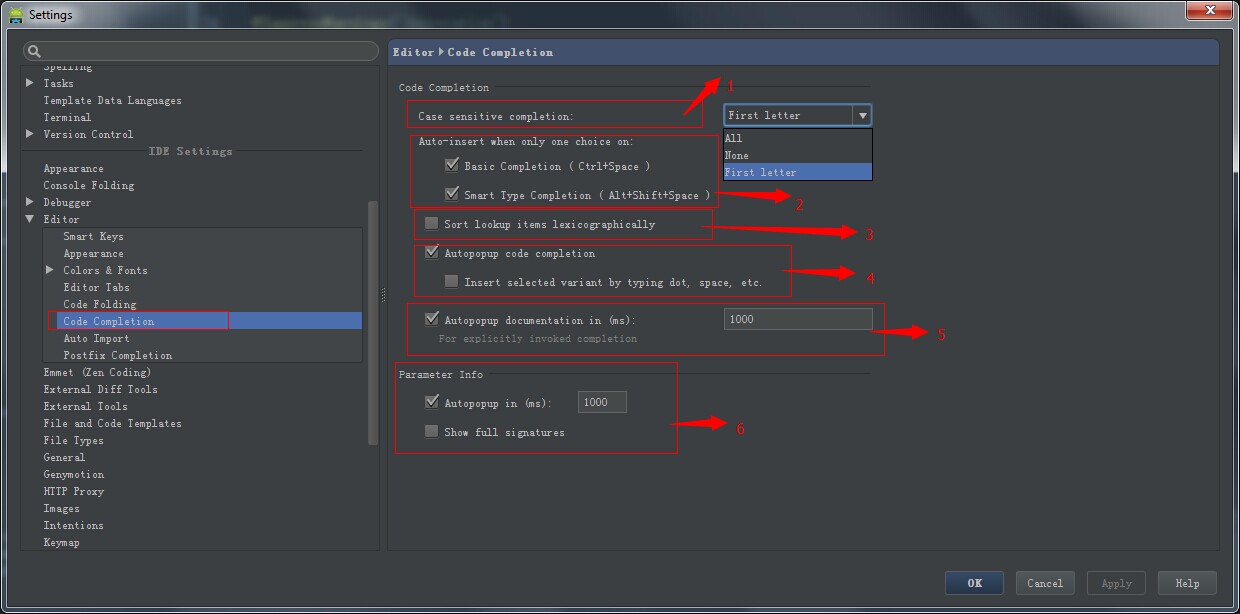
区域1:这个选项是关于提示的时候如何进行匹配,即按照什么条件来进行提示内容的搜索。
All:选择这个的话,意思就是要和你输入的字符进行全匹配,能全匹配起来的字符才会显示在提示列表中,如下图,其实就相当于精确搜索:
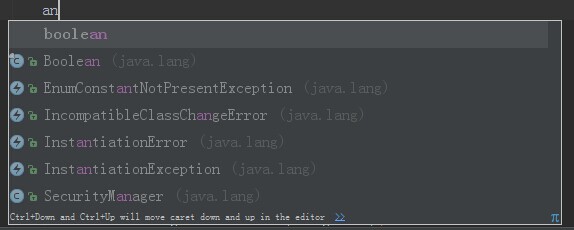
None:选择这项的话,意思是进行模糊匹配,我直接上图吧,大家看图就明白了:
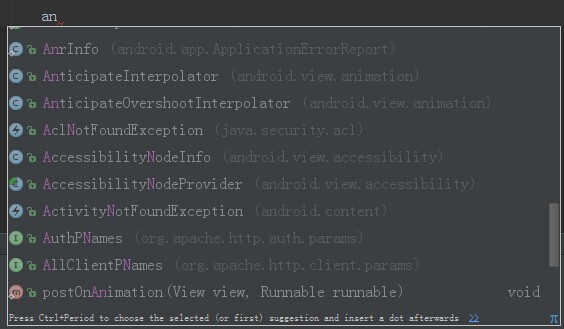
First Letter:即是根据首字母进行匹配,不过这里面感觉还是有bug,选择First
Letter时,匹配的结果和all类似,又比all少。这块个人感觉是Android Studio可能没有做完善。
如果不想这么麻烦,那就不用管这三项到底咋回事,直接选all吧,反正这块就一个提示匹配的方式,不关心也罢。
区域2:这块区域其实是和代码提示快捷键有关系的,意思是假设我没有设置弹出自动提示框,在你输入内容时,这个时候你按下了代码提示的快捷键,如果匹配到的提示内容只有一项,那么是否要自动补全。
区域3:这块是关于自动代码提示列表的排序规则,排序有两种方式, lexical和relevance,你点上图中右下角的π就能进行选择排序的顺序,不用关心吧,个人觉得用处不大。
区域4:这个选项是个很重要的选项,意思是是否弹出代码自动补全提示框,其实就是本文的核心,设置代码自动提示只要把这个勾打上就好了。第二个选项:Insert selected...ect.这个选项的意思是如果你选中了提示列表中的某项,然后通过空格键,或者点(.)等键可以直接进行补全(其实吧就是把其他键当回车使,按下后,就直接补全为你选中的代码)
区域5:这项是值是否自动弹出关于你选中的补全项的文档,说得直白点,就是对你选中的补全代码的一个说明,比如参数的说明,补全代码功能的说明。不过我打勾了也没出来,不知道是不是我操作的问题,不过估计也是Android
Studio的bug。因为使用AS至今,发现很多选项是没有效果的。
区域6:这个区域是关于弹出框中方法名称或者参数返回值一些显示的定义,不过这个个人感觉也是有bug的,选跟不选效果一个样。不用关心。
顶
32
踩
7
上一篇Android
Studio如何添加工程(project)为library(针对非gradle)
下一篇Android
Studio代码自动提示无效(not available in Power Save mode)
版权声明:本文为博主原创文章,未经博主允许不得转载。
在用Eclipse时候,你可以进行设置,设置成不管你输入任何字母,都能进行代码的提示,在Android Studio中也可以
设置,而且比Eclipse设置来的简单。当然如果你觉得代码自动提示会降低你的代码水平,你也可以不设置,在写代码
过程中,如果一时忘记了,你就可以用代码提示的快捷键。android studio代码提示的快捷键是什么呢?看这篇文章:
【Android Studio快捷键】之代码提示
接下来说如何设置代码自动提示,如图:
图上内容比较多,我直接按区域划分成6块区域来说吧:
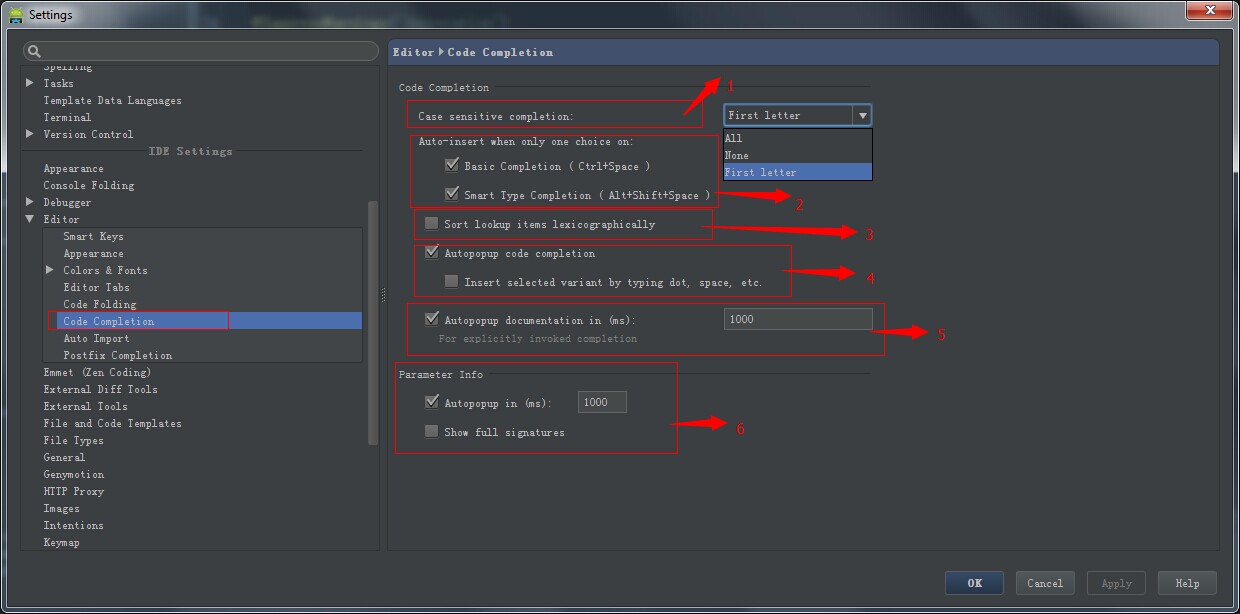
区域1:这个选项是关于提示的时候如何进行匹配,即按照什么条件来进行提示内容的搜索。
All:选择这个的话,意思就是要和你输入的字符进行全匹配,能全匹配起来的字符才会显示在提示列表中,如下图,其实就相当于精确搜索:
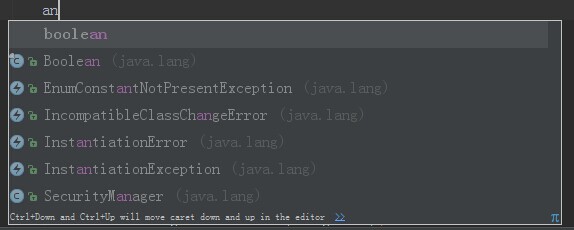
None:选择这项的话,意思是进行模糊匹配,我直接上图吧,大家看图就明白了:
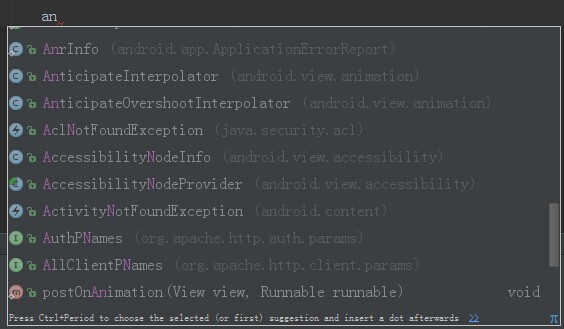
First Letter:即是根据首字母进行匹配,不过这里面感觉还是有bug,选择First
Letter时,匹配的结果和all类似,又比all少。这块个人感觉是Android Studio可能没有做完善。
如果不想这么麻烦,那就不用管这三项到底咋回事,直接选all吧,反正这块就一个提示匹配的方式,不关心也罢。
区域2:这块区域其实是和代码提示快捷键有关系的,意思是假设我没有设置弹出自动提示框,在你输入内容时,这个时候你按下了代码提示的快捷键,如果匹配到的提示内容只有一项,那么是否要自动补全。
区域3:这块是关于自动代码提示列表的排序规则,排序有两种方式, lexical和relevance,你点上图中右下角的π就能进行选择排序的顺序,不用关心吧,个人觉得用处不大。
区域4:这个选项是个很重要的选项,意思是是否弹出代码自动补全提示框,其实就是本文的核心,设置代码自动提示只要把这个勾打上就好了。第二个选项:Insert selected...ect.这个选项的意思是如果你选中了提示列表中的某项,然后通过空格键,或者点(.)等键可以直接进行补全(其实吧就是把其他键当回车使,按下后,就直接补全为你选中的代码)
区域5:这项是值是否自动弹出关于你选中的补全项的文档,说得直白点,就是对你选中的补全代码的一个说明,比如参数的说明,补全代码功能的说明。不过我打勾了也没出来,不知道是不是我操作的问题,不过估计也是Android
Studio的bug。因为使用AS至今,发现很多选项是没有效果的。
区域6:这个区域是关于弹出框中方法名称或者参数返回值一些显示的定义,不过这个个人感觉也是有bug的,选跟不选效果一个样。不用关心。
顶
32
踩
7
上一篇Android
Studio如何添加工程(project)为library(针对非gradle)
下一篇Android
Studio代码自动提示无效(not available in Power Save mode)
相关文章推荐
- Android Studio如何设置代码自动提示
- Android Studio如何设置代码自动提示
- Android Studio如何设置代码自动提示
- Android Studio如何设置代码自动提示
- Android Studio如何设置代码自动提示
- Android Studio如何设置代码自动提示
- (转)Android Studio如何设置代码自动提示
- 【Android Studio快捷键】如何设置代码自动提示
- Android Studio如何设置代码自动提示
- Android Studio如何设置代码自动提示
- Android Studio如何设置代码自动提示
- Android Studio如何设置代码自动提示
- Android Studio如何设置代码自动提示
- (4.5.2.7)Android Studio如何设置代码自动提示
- Android Studio如何设置代码自动提示
- Android Studio如何设置代码自动提示
- Android Studio如何设置代码自动提示
- eclipse代码自动提示设置、如何配置eclipse的代码自动提示功能?
- 如何更快捷的设置Android Studio和Eclipse的快捷键一样和代码提示
- eclipse代码自动提示设置、如何配置eclipse的代码自动提示功能?
